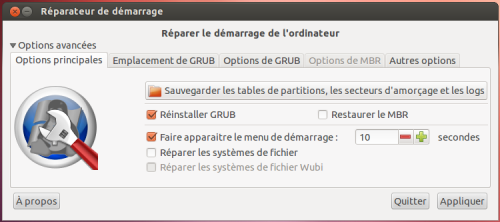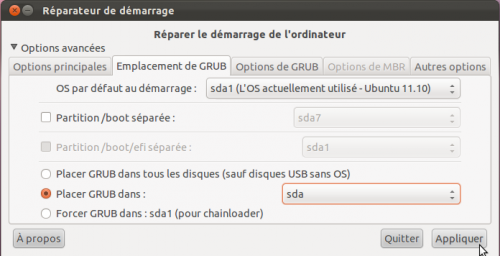Ceci est une ancienne révision du document !
Réparateur de Démarrage

Le Réparateur de Démarrage (Boot-Repair en anglais) est un petit outil qui propose :
- un bouton "Réparation recommandée" permet de réparer la plupart des problèmes de boot (par exemple lorsque Ubuntu ne démarre plus suite à l'installation de Windows, lorsque le menu GRUB n’apparaît plus1) ou lorsque vous avez une erreur "GRUB rescue>" ou "out-of-disk") ;
- un 2e bouton permet de créer un rapport Boot-Info-Script en 1 clic (pour obtenir de l'aide via email ou forum) ;
- les options avancées permettent, entre autres, de :
- mettre à jour le menu de démarrage GRUB;
- reconfigurer GRUB (ajouter des options de kernel, etc.) ;
- purger et réinstaller GRUB2 ;
- restaurer un secteur d’amorçage compatible Windows (XP, Vista, Seven) ;
- restaurer le MBR original de votre disque si vous aviez installé une distribution utilisant l'installateur Clean-Ubiquity2).

Boot-Repair est un logiciel libre (GNU-GPL).
Installation
- Boot-Repair peut être installé dans n'importe-quelle session Ubuntu (session installée sur disque, mais aussi depuis un live-CD ou un live-USB).
- Pour installer Boot-Repair, il suffit d'ajouter à vos sources de logiciels le PPA ppa:yannubuntu/boot-repair3), mettre à jour les paquets puis installer le paquet boot-repair. Cela peut se faire simplement en saisissant dans un terminal la commande suivante :
sudo add-apt-repository ppa:yannubuntu/boot-repair && sudo apt-get update; sudo apt-get install -y boot-repair && boot-repair
Utilisation
Réparation standard
- cliquez sur "Réparation recommandée"

- une fois la réparation finie, redémarrez, et vérifiez si vous avez à nouveau accès à vos systèmes
- si vous avez toujours des soucis de démarrage, relancez Boot-Repair et cliquez sur "Créer un rapport BootInfo", puis notez l'URL (adresse commençant par
http:) qui apparaît et indiquez cette URL sur une nouvelle discussion du forum ubuntu-fr.

Utilisation avancée
Le menu "Options avancées" propose de nombreuses options : sauvegarde de la table de partitions et du MBR sur clé USB, réinstallation de GRUB, réparation du système de fichier, restauration de MBR, etc.
Réinstallation de GRUB : ci-dessous le BIOS est configuré pour booter sur le disque sda donc l'utilisateur choisit "Placer GRUB dans : sda".) :
Ajout d'options à GRUB, au kernel linux :
Restauration d'un MBR Windows (pour démarrer directement sur Windows) :
Création d'un rapport Boot-Info-Script, déplacement du drapeau de boot :
Problèmes connus
Blocage de la mise à jour de Boot-Repair
Il arrive que la mise à jour de Boot-Repair bloque, si vous utilisez une version trop ancienne (v.3.03 et antérieures). Pour résoudre ce soucis, il suffit de saisir dans un terminal la commande suivante:
sudo apt-get purge -y boot-repair clean clean-gui clean-ubiquity-common boot-repair-common glade2script
puis :
sudo add-apt-repository ppa:yannubuntu/boot-repair && sudo apt-get update; sudo apt-get install -y boot-repair && boot-repair
Désinstallation
Pour supprimer cette application, il suffit de supprimer le paquet boot-repair. Selon la méthode choisie, la configuration globale de l'application est conservée ou supprimée. Les journaux du système, et les fichiers de préférence des utilisateurs dans leurs dossiers personnels sont toujours conservés.
Voir aussi
- (en) Site officiel
- (fr) Discussion "Boot-Repair : Réparer le démarrage du PC (GRUB, MBR) en 1 clic !" sur le forum Ubuntu-fr : pour toute remarque/question, etc.
Contributeurs principaux : YannUbuntu